Gerir e personalizar a formatação condicional no Excel pode ajudá-lo a apresentar os dados de uma forma mais clara e compreensível. Estas formatações não só são úteis para realçar determinados valores, como também permitem reconhecer rapidamente padrões e tendências nos seus dados. Na secção seguinte, aprenderá a gerir eficazmente a formatação condicional, a personalizá-la e a alterá-la posteriormente para tornar a apresentação dos seus dados ainda mais apelativa.
Principais conclusões
- A formatação condicional ajuda a realçar visualmente os dados importantes.
- É possível alterar ou eliminar a formatação existente numa data posterior.
- É possível editar valores dentro da formatação condicional em tempo real.
Guia passo-a-passo
Quer já tenha alguma experiência com o Excel ou esteja apenas a começar, os passos seguintes mostrar-lhe-ão como gerir a formatação condicional de forma eficiente.
Passo 1: Criar uma nova formatação condicional
Comece por criar uma nova formatação condicional. Por exemplo, pode visualizar os subtotais de um conjunto de dados específico. Para tal, vá para a célula que pretende desenhar e selecione "Formatação condicional" no menu.
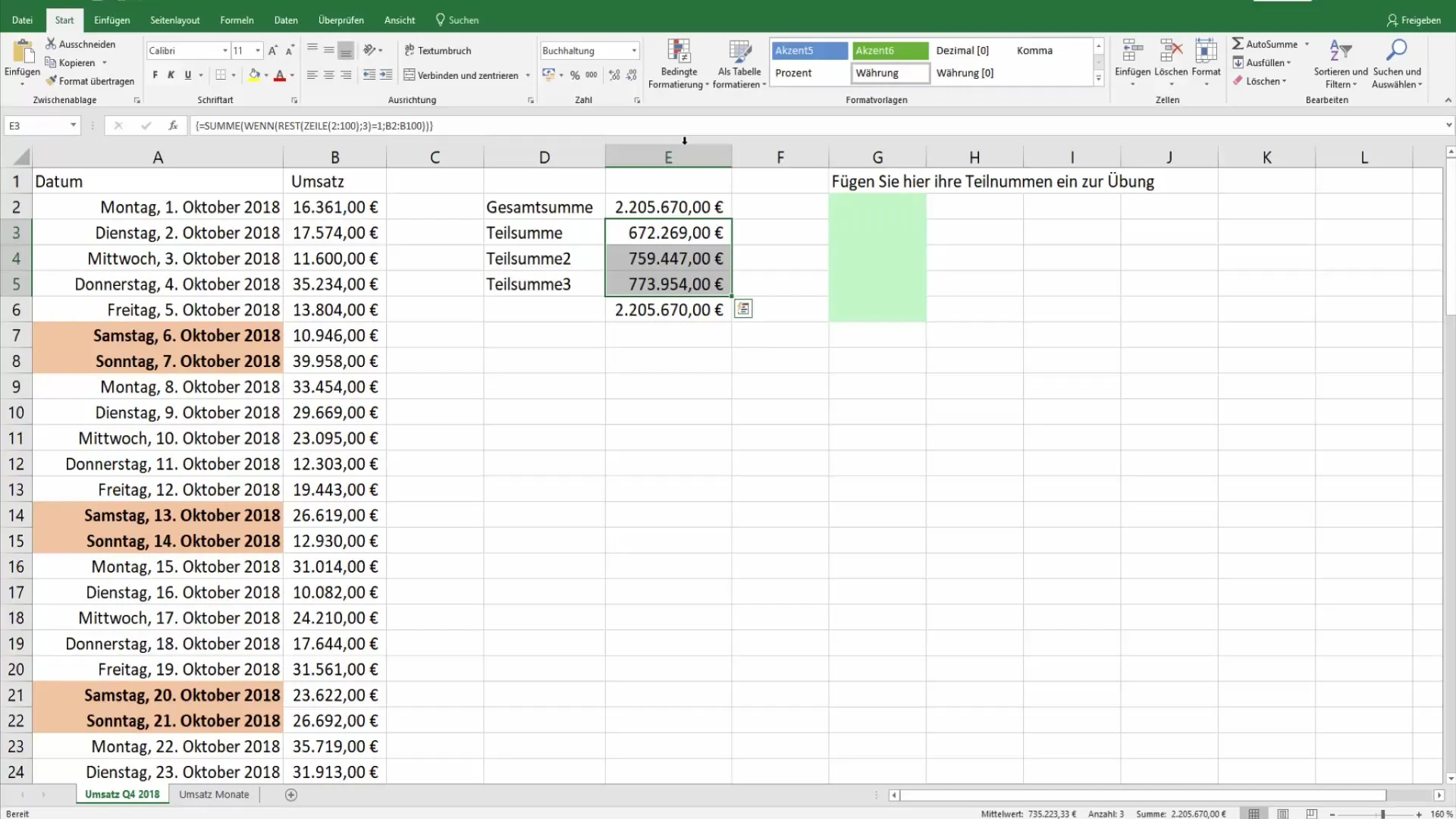
Em seguida, selecione um tipo de formatação, por exemplo, uma escala de cores. Isto permite-lhe reconhecer melhor os diferentes valores, apresentando-os em diferentes tons de cor. Pode definir um gradiente de cor que vai do vermelho ao amarelo e ao verde para apresentar valores altos e baixos.
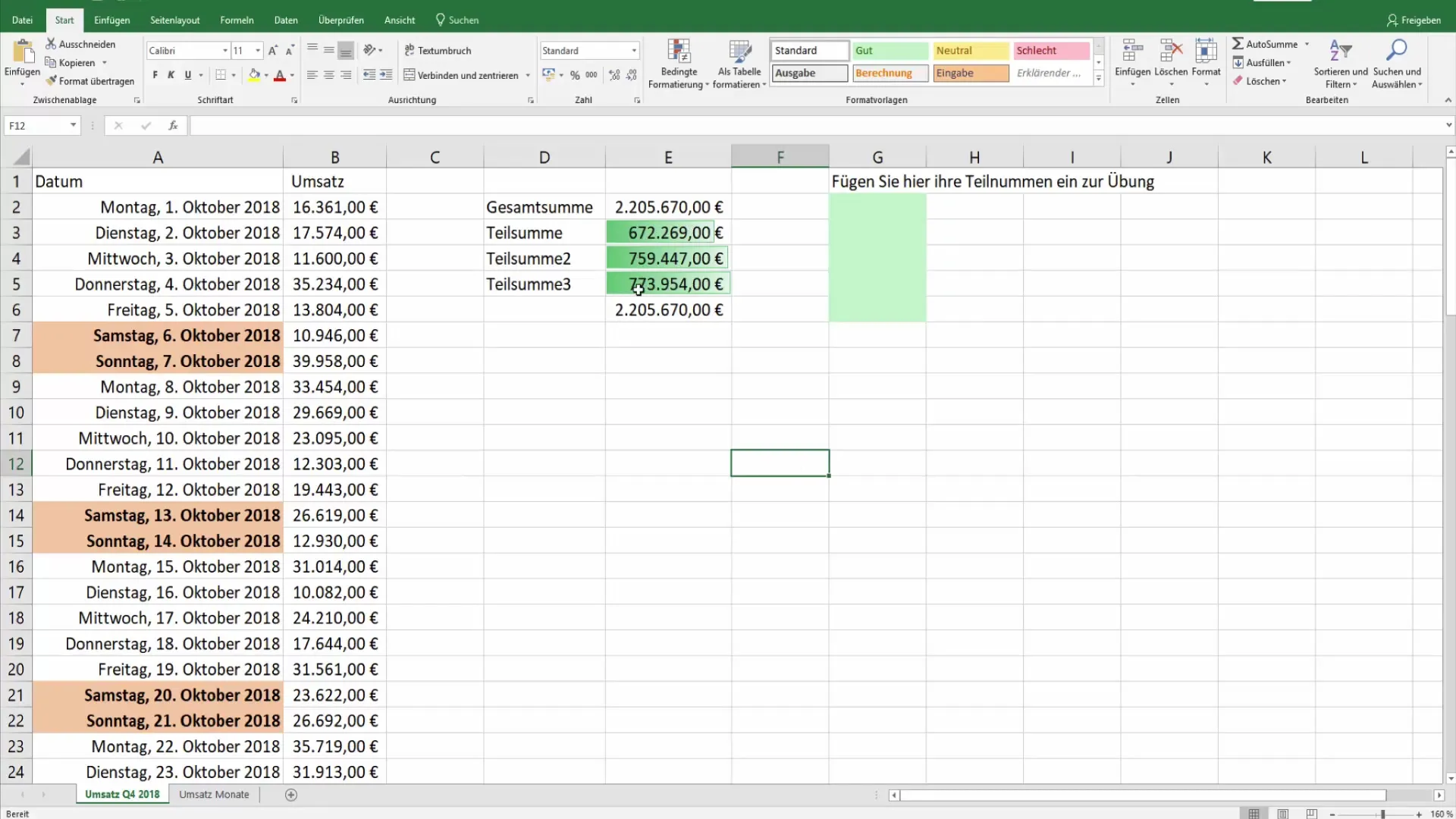
Passo 2: Personalizar a formatação
Depois de ter criado a formatação inicial, pode personalizá-la ainda mais. Por exemplo, se pretender adicionar um total geral, selecione a célula correspondente e adicione o gráfico pretendido.
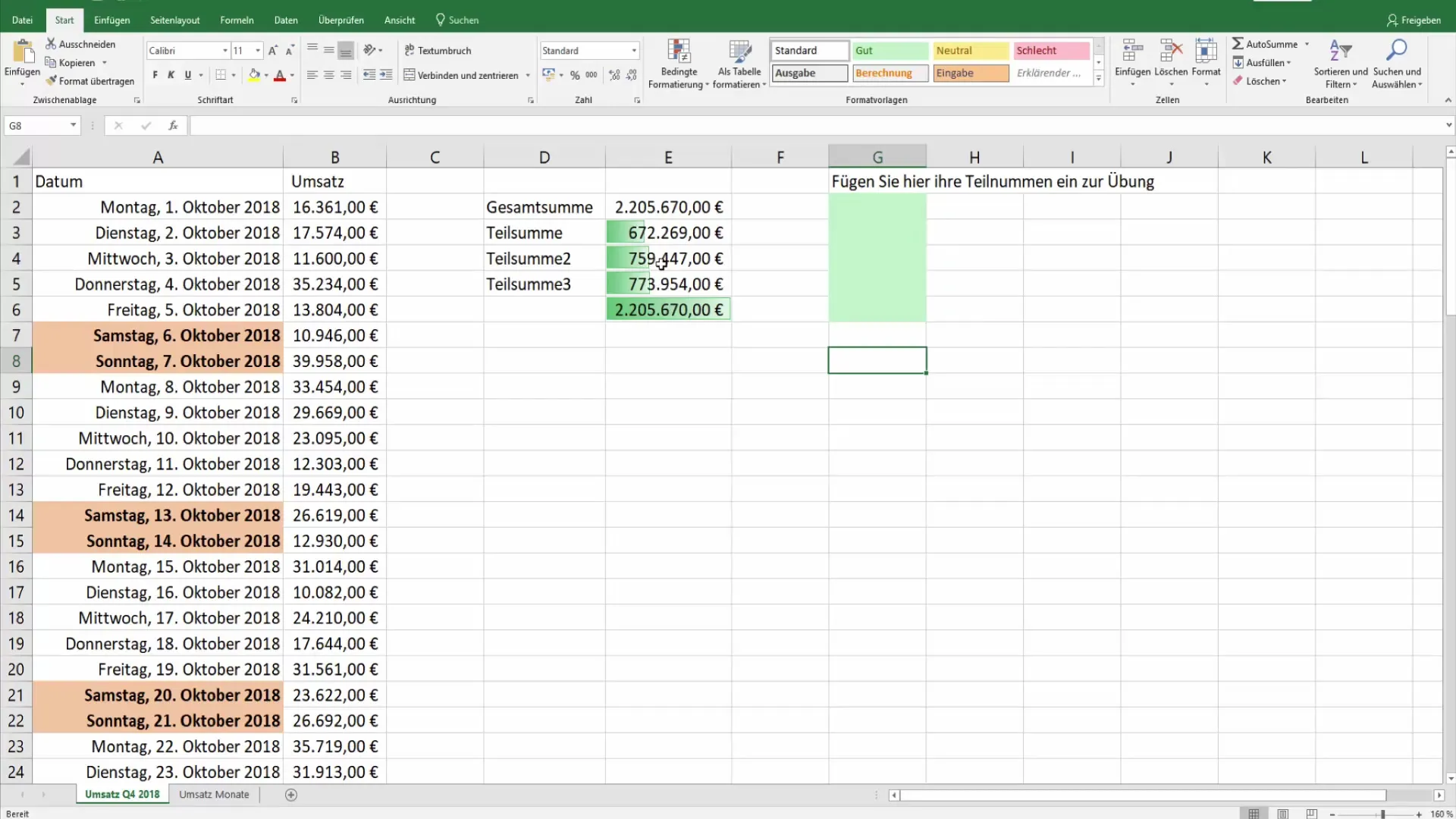
O gráfico de barras é imediatamente atualizado para que possa ver imediatamente que valores são apresentados e como. Os valores mais elevados aparecem como barras mais longas, permitindo-lhe ver a altura dos subtotais num relance.
Passo 3: Selecionar a formatação condicional
Agora é importante verificar toda a formatação condicional na folha de cálculo. Para o fazer, vá à seleção no canto superior direito e utilize a lupa de pesquisa. Aqui pode escolher entre diferentes opções para selecionar apenas a formatação condicional.
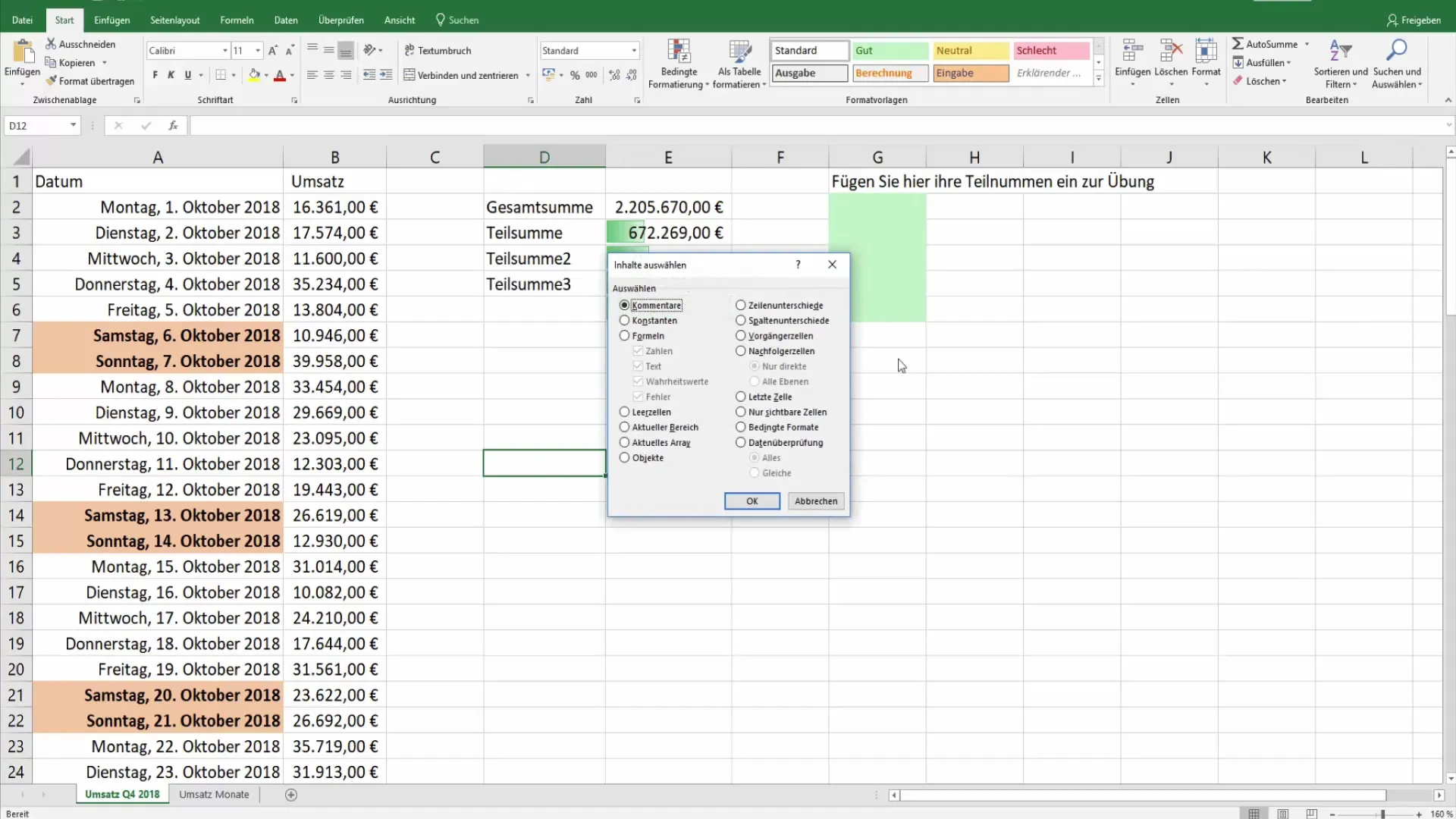
Selecione "Selecionar conteúdo" para saber quais as células que têm esta formatação. Clique em "Ok" e veja como as células correspondentes são selecionadas.
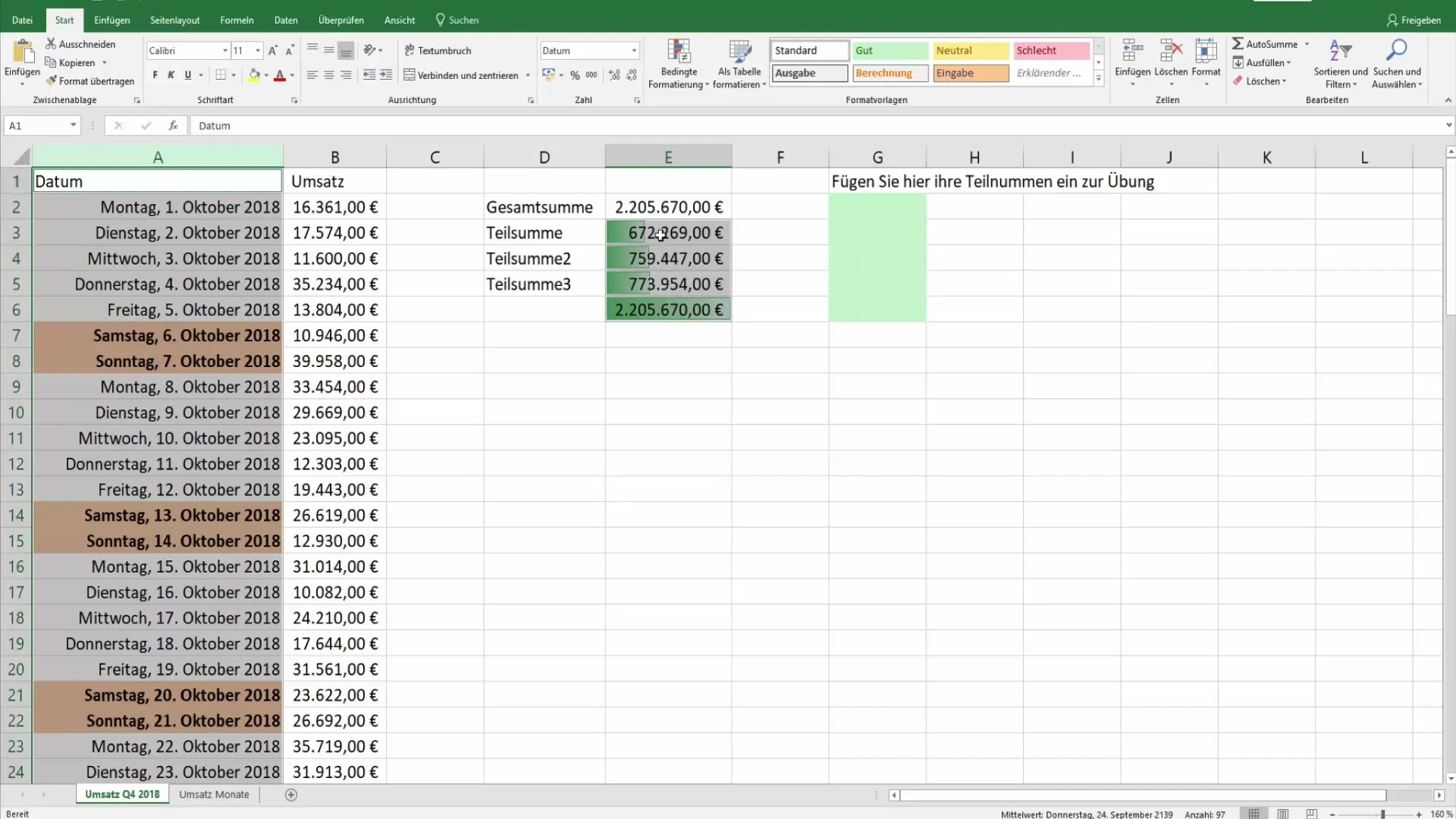
Passo 4: Gerir as regras
Outro passo essencial é gerir as suas regras de formatação condicional. Vá a "Formatação condicional" e selecione "Gerir regra". Aqui pode obter uma visão geral de todas as regras activas na sua folha de cálculo.
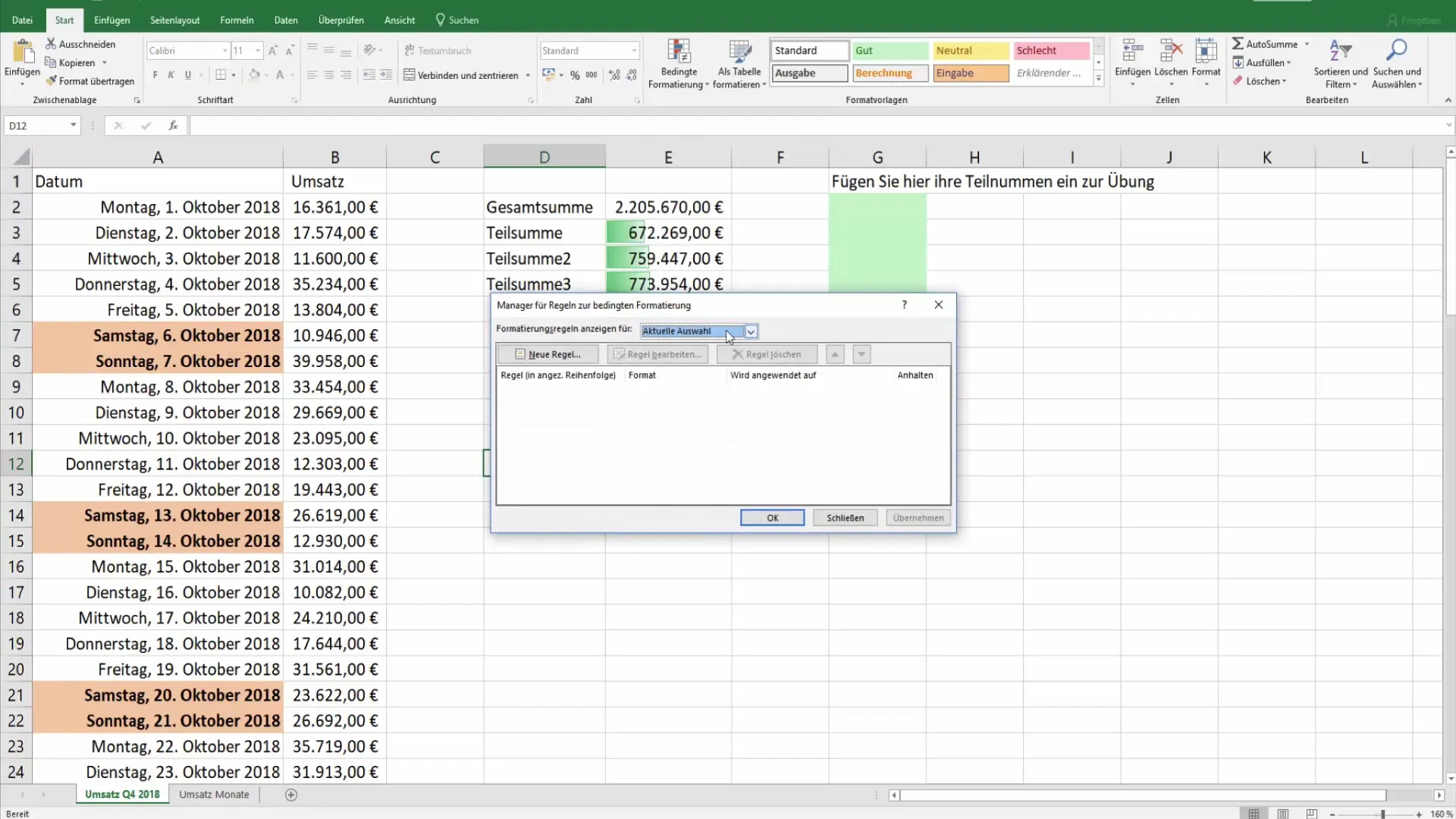
Se se aperceber de que uma regra é desnecessária ou está a ser substituída, pode eliminá-la com um simples clique. Selecione a regra, clique em "Eliminar" e confirme a sua seleção.
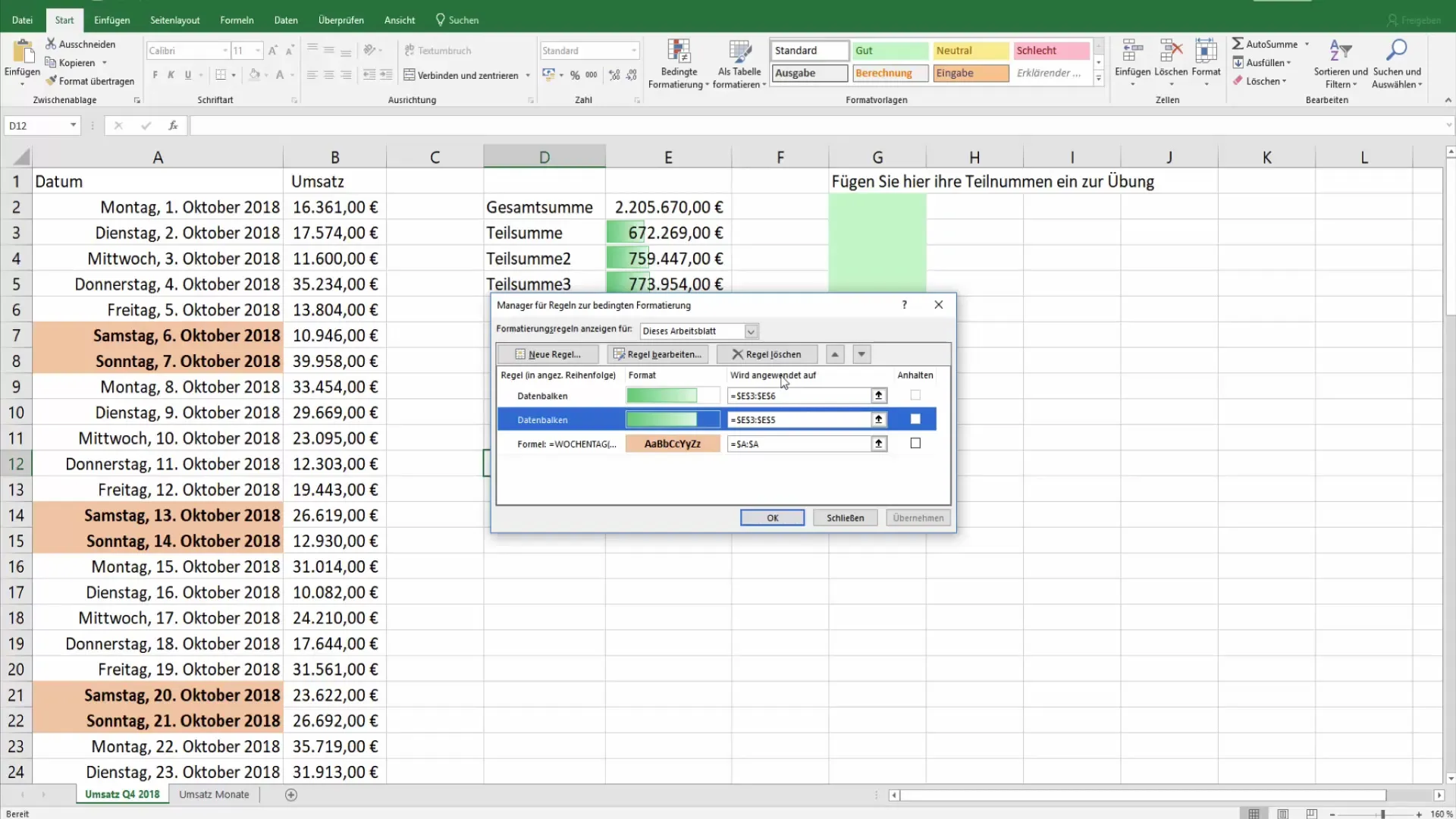
Passo 5: Editar a formatação existente
Também pode personalizar facilmente a formatação condicional existente. Selecione a regra que pretende alterar e clique em "Editar". Aqui pode editar as condições no editor de fórmulas, por exemplo, para alterar os critérios de apresentação dos valores.
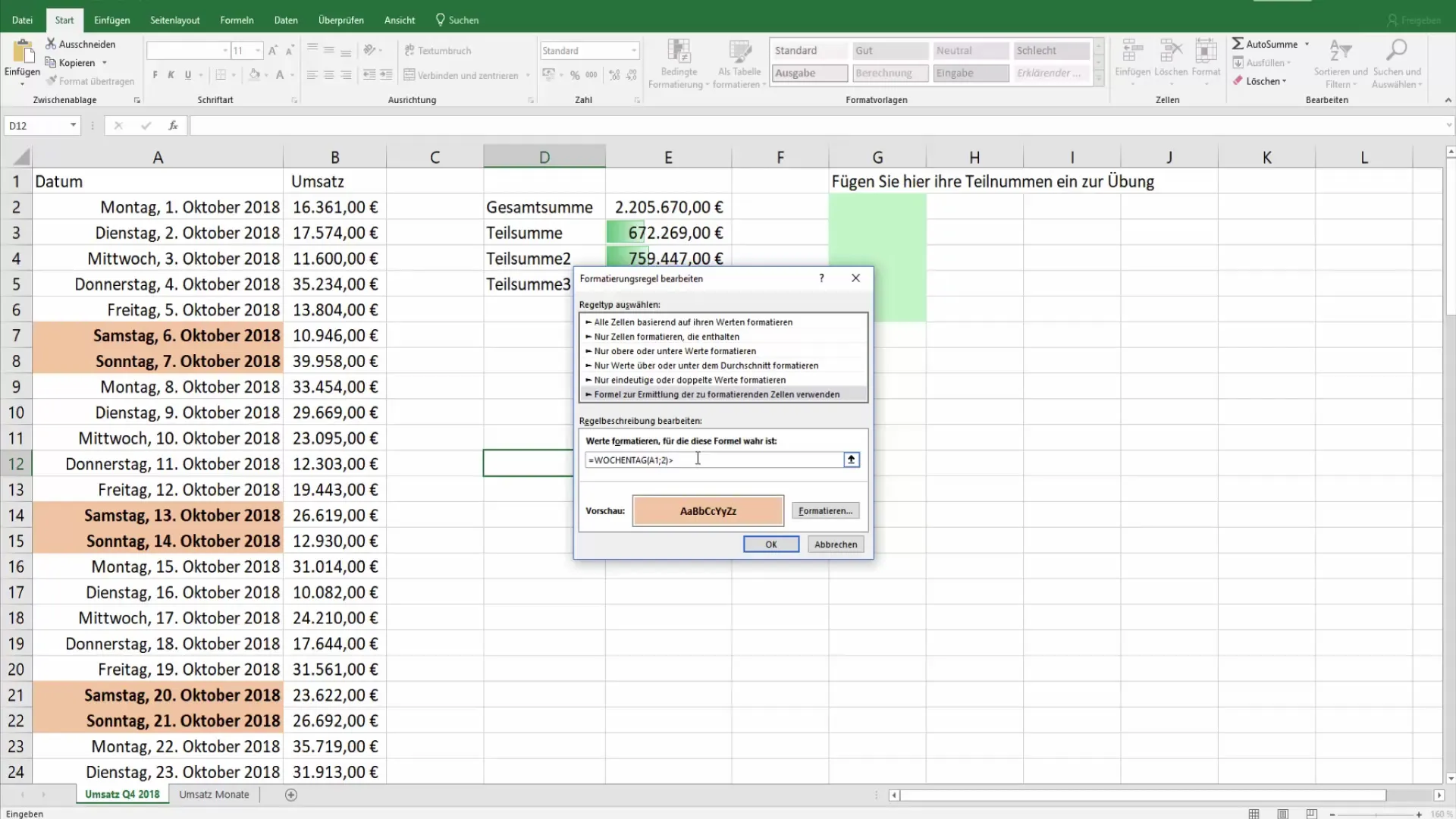
Por exemplo, se pretender editar os dias da semana para mostrar que apenas são apresentados valores inferiores a 6, pode alterar o sinal "maior que" para um sinal "menor que".
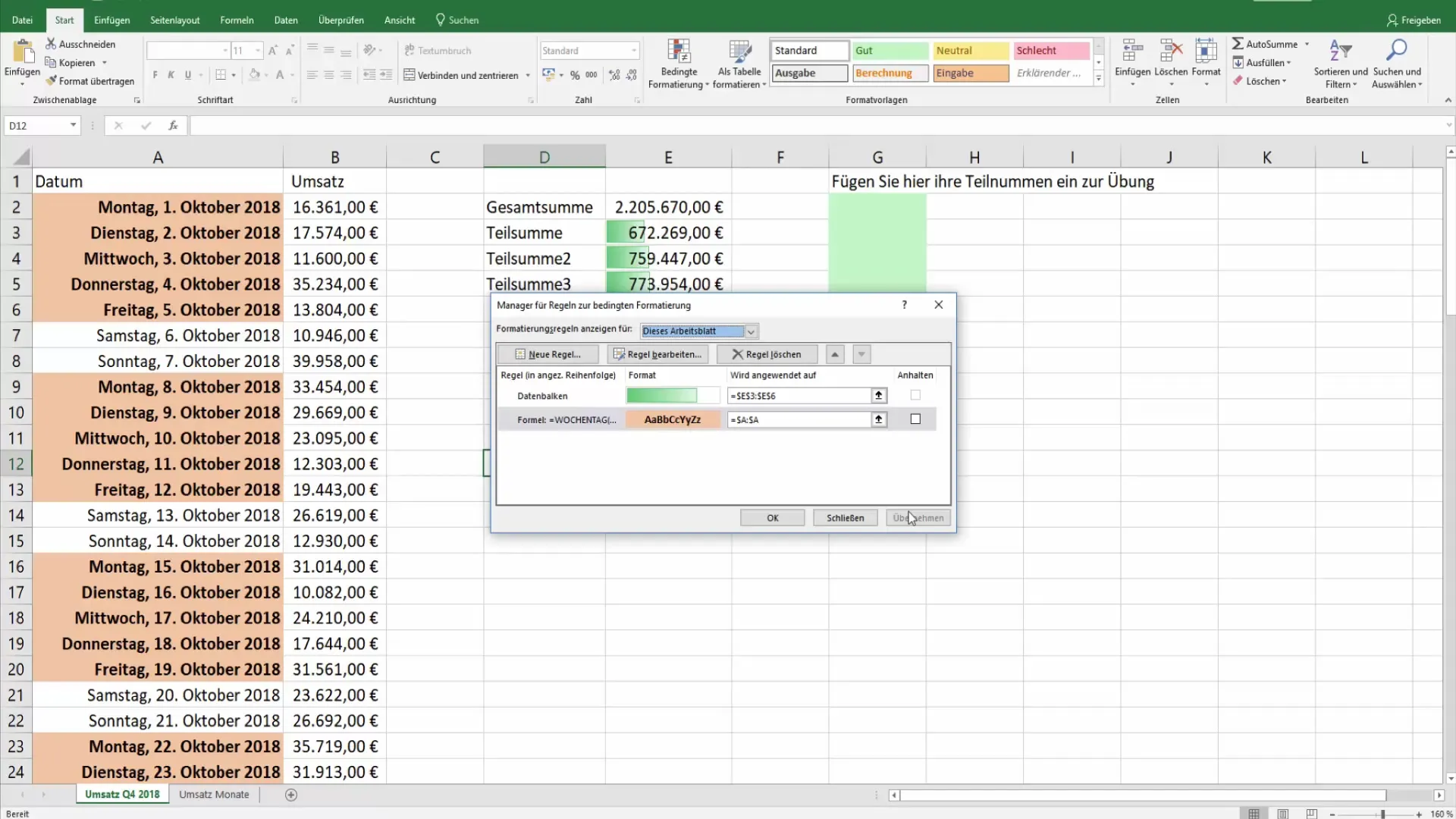
Passo 6: Verificar as alterações em tempo real
Todos os ajustes efectuados são imediatamente apresentados no Excel para que possa verificar o efeito das alterações em tempo real. Isto permite-lhe ver como a formatação condicional se adapta em função dos novos critérios que definiu.
Passo 7: Mostrar regras para outras folhas
Para ter uma melhor visão geral de toda a formatação condicional, pode também procurar regras noutras folhas de cálculo. Aceda às definições correspondentes e mostre as regras que existem em todo o livro de trabalho. Isto permite-lhe gerir a formatação em todas as folhas.
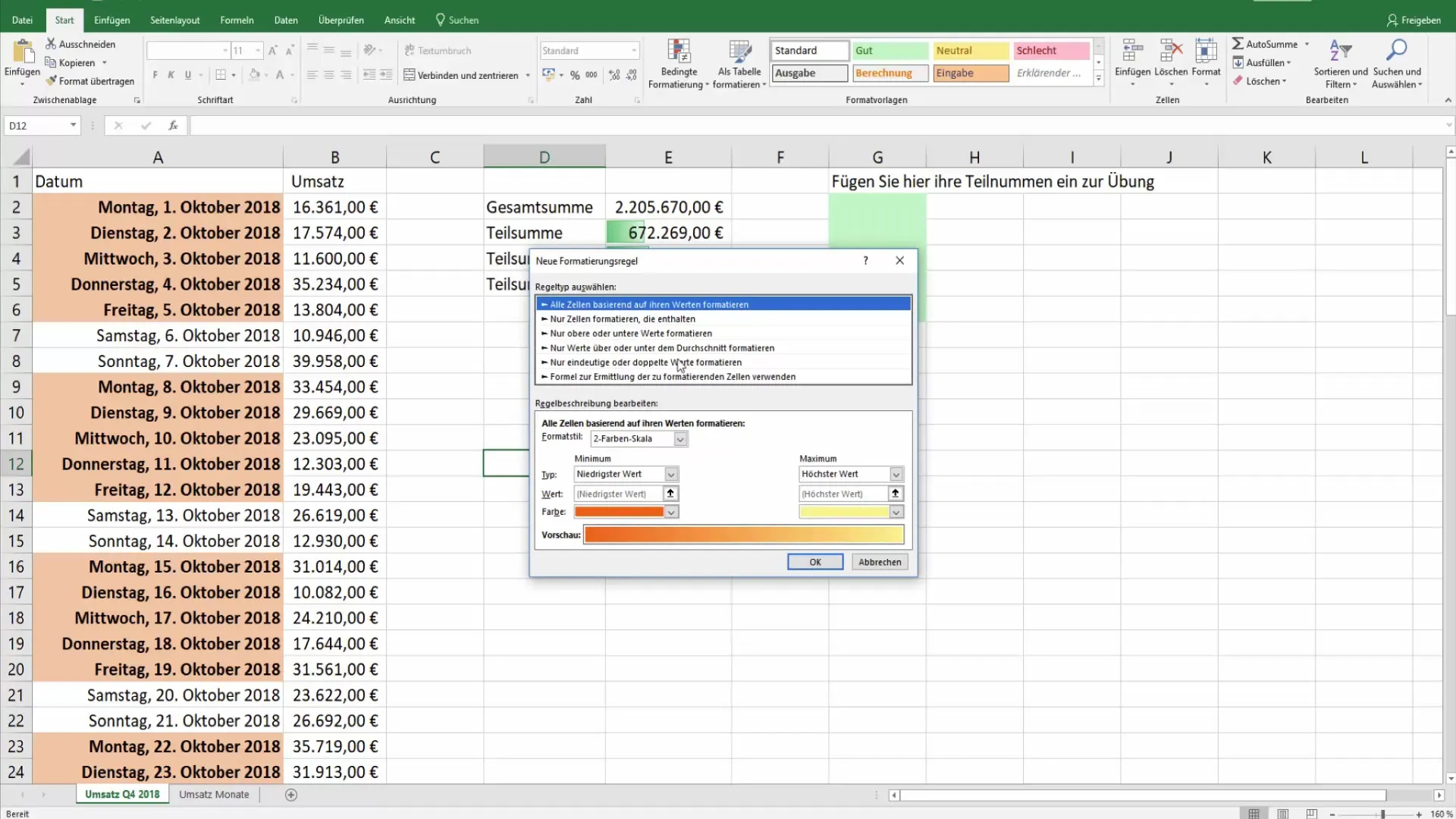
Resumo
Aprendeu agora a criar, personalizar e gerir a formatação condicional no Excel. Estas técnicas não só ajudam a organizar os dados, como também permitem melhorar a interpretação dos mesmos.
Perguntas mais frequentes
Que tipos de formatação condicional posso utilizar no Excel?Pode utilizar escalas de cores, barras de dados e conjuntos de símbolos.
Como posso eliminar uma formatação condicional? Selecione a regra no Gestor de Regras e clique em "Eliminar".
Posso gerir as regras para diferentes folhas?Sim, pode visualizar e gerir a formatação condicional para outras folhas no mesmo livro de trabalho.
As alterações a uma formatação condicional são imediatamente visíveis?Sim, todas as alterações são apresentadas em tempo real no Excel.
Como posso editar as condições de uma formatação condicional? Selecione a regra no Gestor de Regras e clique em "Editar" para efetuar alterações.


